
Tăng tốc độ khởi động máy tính với Soluto Beta
Đôi khi tốc độ khởi động của máy tính không đáp ứng được
sự kỳ vọng của bạn, và giải pháp duy nhất vẫn là sử dụng
công cụ hỗ trợ tăng tốc độ cho hệ thống. Trong bài viết sau,
chúng tôi sẽ giới thiệu với các bạn ứng dụng Soluto – chương
trình phân tích và giảm thời gian khởi động của máy tính đến
mức tối đa.
Trước tiên, các bạn cần truy cập vào đây và tài phần mềm về
máy:
Quá trình cài đặt hết sức đơn giản, các bạn chỉ cần Next >

Next...:
Trong quá trình này, Soluto sẽ tự động tạo ra 1 điểm mốc sao
lưu tình trạng của hệ thống, đề phòng trường hợp rủi ro có thể
xảy ra:

Sau đó, khởi động lại máy tính:
Khi khởi động, hãy chờ tất cả các ứng dụng được tải hết. Soluto

sẽ xuất hiện ở phía dưới góc trái màn hình như bên dưới, trông
giống như đang lật 1 trang sách vậy. Nếu không muốn Soluto
hoạt động, hãy nhấn nút X:
Trong quá trình hoạt động, Solute sẽ luôn tìm kiếm những ứng
dụng mới được cài đặt, bởi vì chương trình sẽ lưu giữ thông tin
về những sự kiện giống nhau mà Windows System Restore thực
hiện. Cũng tương tự như vậy với những chương trình đã xóa
hoặc mới cài đặt:

Như trong bài thử nghiệm dưới đây, toàn bộ hệ thống máy tính
khởi động mất 3 phút 41 giây, với tổng cộng 78 ứng dụng được
cài đặt. Đồng thời, Soluto cũng sẽ xác định chính xác khoảng
thời gian cần thiết để 1 chương trình khởi động và ở bên cạnh là
tên của ứng dụng đó. Theo hình dưới đây, dòng hiển thị màu
xanh tượng trưng cho chương trình No Brainer, dòng màu da
cam là Potentially Removed – có thể được xóa bỏ, cuối cùng là
Gray – những chương trình không thể tác động hoặc can thiệp
(có liên quan đến file hệ thống):




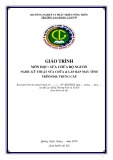
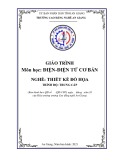
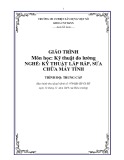
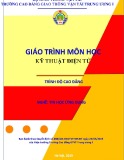




![Bài tập Tin học đại cương [kèm lời giải/ đáp án/ mới nhất]](https://cdn.tailieu.vn/images/document/thumbnail/2025/20251018/pobbniichan@gmail.com/135x160/16651760753844.jpg)
![Bài giảng Nhập môn Tin học và kỹ năng số [Mới nhất]](https://cdn.tailieu.vn/images/document/thumbnail/2025/20251003/thuhangvictory/135x160/33061759734261.jpg)
![Tài liệu ôn tập Lý thuyết và Thực hành môn Tin học [mới nhất/chuẩn nhất]](https://cdn.tailieu.vn/images/document/thumbnail/2025/20251001/kimphuong1001/135x160/49521759302088.jpg)


![Trắc nghiệm Tin học cơ sở: Tổng hợp bài tập và đáp án [mới nhất]](https://cdn.tailieu.vn/images/document/thumbnail/2025/20250919/kimphuong1001/135x160/59911758271235.jpg)


![Giáo trình Lý thuyết PowerPoint: Trung tâm Tin học MS [Chuẩn Nhất]](https://cdn.tailieu.vn/images/document/thumbnail/2025/20250911/hohoainhan_85/135x160/42601757648546.jpg)



![Bài giảng Nhập môn điện toán Trường ĐH Bách Khoa TP.HCM [Mới nhất]](https://cdn.tailieu.vn/images/document/thumbnail/2025/20250806/kimphuong1001/135x160/76341754473778.jpg)

